5 programów zmieniających komputer w Streaming Media Center
Po zakupie iPada zdałem sobie sprawę, że tak naprawdę nie używam już mojego laptopa. Oznacza to, że naprawdę używam mojego komputera o wiele mniej! Niestety, mój pulpit, który ma pewne przyzwoite specyfikacje, jest w trybie uśpienia przez większość czasu. Myślałem, że to trochę smutne i strata pieniędzy, więc postanowiłem zrobić kilka badań i znaleźć sposób na ich wykorzystanie.
Wcześniej pisałem o tym, jak można zainstalować system Windows 10 na starszym komputerze, aby go ożywić i to jest coś, co zrobiłem z moim komputerem. Wcześniej pisałem również o tym, jak zautomatyzować komputer, gdy nie używasz go do wykonywania określonych zadań. Oprócz realizacji tych dwóch zadań chciałem, aby pulpit był jeszcze bardziej użyteczny!
Po kilku dniach testowania i zabawy z oprogramowaniem mogę teraz z radością przesyłać muzykę i filmy do dowolnej przeglądarki internetowej lub smartfona, nie będąc w domu! Ponieważ mój pulpit ma kilka dodatkowych dysków twardych, zmieniłam go nawet w NAS, również korzystając z wolnego oprogramowania.
Teraz mogę przesłać FTP na mój serwer, aby pobrać / przesłać pliki, a nawet używać go do tworzenia kopii zapasowych Time Machine na moim Macu. Słodkie! Oto lista programów, których możesz użyć do przekształcenia swojego nudnego starego komputera w coś bardziej użytecznego.
FreeNAS
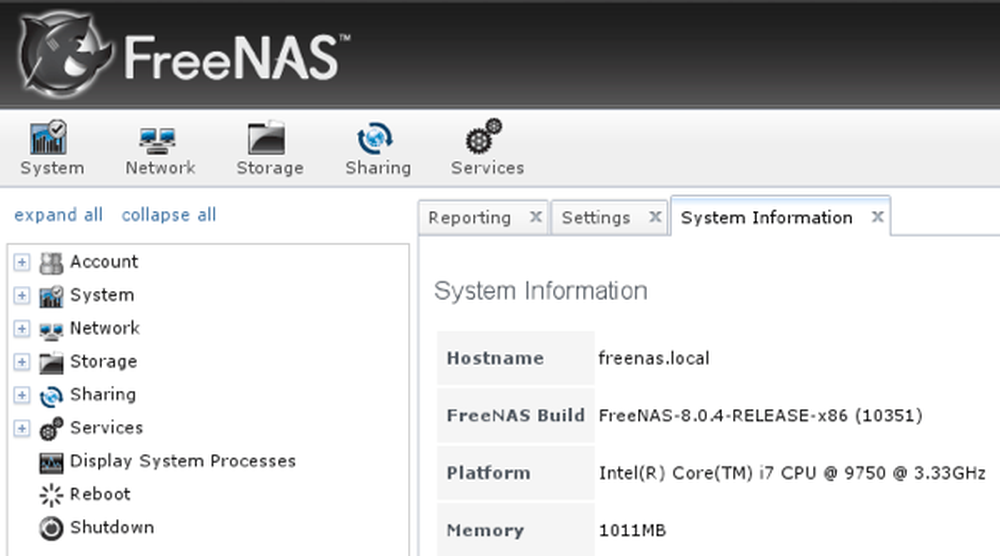
Kupiłem serwer Synology NAS i chociaż jestem z niego bardzo zadowolony, zdałem sobie sprawę, że mogę zrobić wszystko, co chcę, po prostu instalując oprogramowanie open-source na moim pulpicie! Jednym z najfajniejszych programów, o których zawsze słyszałem, ale nigdy dotąd nie był używany, był FreeNAS. To w zasadzie dokładnie to, co mówi jego nazwa: darmowy system operacyjny NAS dla komputerów PC, Mac lub Linux.
Jest to bardzo wydajny i wydajny system operacyjny, który obsługuje również dodatkowe funkcje za pośrednictwem wtyczek. Byłem zdumiony tym, co mogłem zrobić z tym oprogramowaniem. Zauważ, że jeśli używasz FreeNAS na komputerze, naprawdę nie możesz używać tego komputera do niczego innego.
Niektóre inne programy, o których wspomniałem poniżej, działają w systemie Windows. FreeNAS to własny system operacyjny i zarządza wszystkimi dyskami twardymi zainstalowanymi na komputerze itp.
Inną rzeczą do odnotowania jest to, że FreeNAS jest naprawdę przydatny, jeśli masz komputer z kilkoma dyskami twardymi i co najmniej 4 GB pamięci RAM. Dyski twarde nie muszą być superszybkie ani gigantyczne, ale celem FreeNAS jest przechowywanie plików, a następnie przesyłanie ich strumieniowo lub wykorzystywanie w inny sposób.
Aby rozpocząć swoją przygodę, sprawdź te artykuły przewodnika FreeNAS z Lifehacker i Engadget. Przeprowadzą Cię przez wszystkie kroki, aby skonfigurować NAS i jak skonfigurować wszystkie dodatkowe funkcje, takie jak przesyłanie strumieniowe, pobieranie i inne.
Kodi.tv
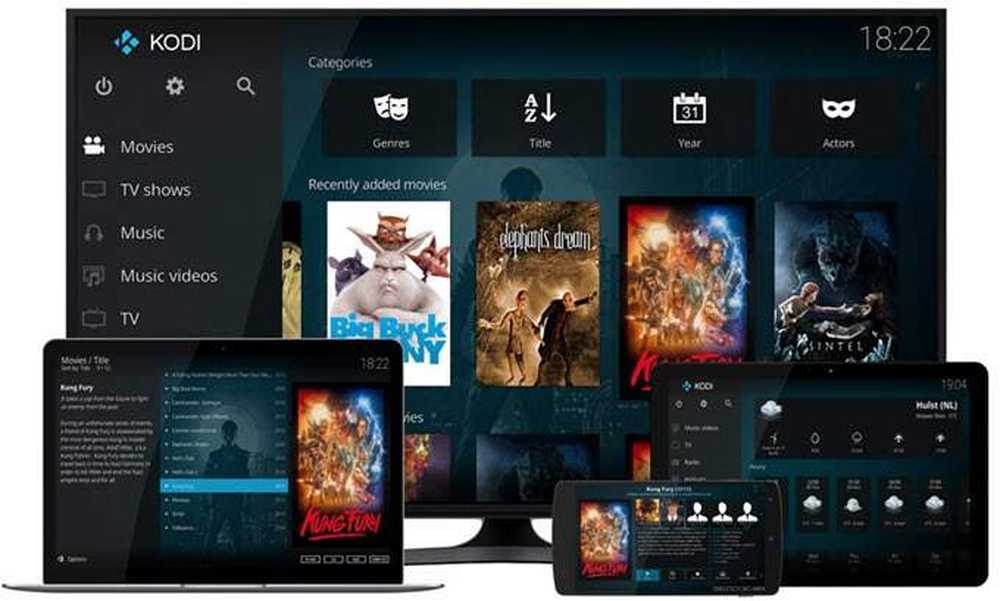
Jednym z najlepszych sposobów na przekształcenie komputera w centrum multimedialne, Kodi.tv jest projektem open-source, który może w zasadzie odtwarzać wszystkie popularne formaty audio i wideo. Może nawet odtwarzać bezpośrednie DVD i Blu-ray, co jest naprawdę miłe.
Możesz przesyłać strumieniowo dowolne media w domu lub przez Internet. Możesz także kontrolować cały koncert za pomocą pilota i cieszyć się mnóstwem dodatkowych funkcji z ich dużym zestawem dodatków.
Kodi.tv jest absolutnie niesamowity, ale zyskujesz maksymalne korzyści, jeśli masz mały pulpit. Mam dwa komputery stacjonarne: jeden gigantyczny Dell i mniejszy, nowszy pulpit HP. Zdecydowałem się użyć komputera HP i podłączyć go do mojego telewizora HD w domu z uruchomionym Kodi.tv.
Działa świetnie, ale zdałem sobie sprawę, że nie mogłem tego zrobić, chyba że miałem mniejszy pulpit. Jeśli masz starszy pulpit, który jest dość duży, możesz wypróbować jeden z innych wymienionych poniżej programów.
TVersity
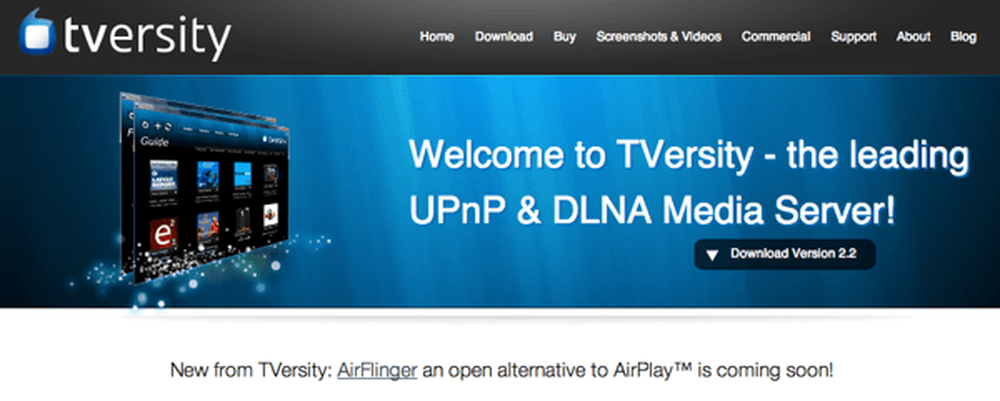
TVersity to kolejny dobry wybór do przesyłania strumieniowego multimediów. Kiedyś był darmowy, ale teraz wydaje się, że musisz kupić licencję. Mają darmową wersję, ale nie mogą wykonywać transkodowania, co znacznie zmniejsza jego użyteczność.
Możesz kupić oprogramowanie Media Server lub oprogramowanie Screen Server. Jeden umożliwia strumieniowe przesyłanie treści z komputera do telewizora lub urządzenia mobilnego, a drugi umożliwia odbijanie ekranu komputera do telewizora lub urządzenia mobilnego.
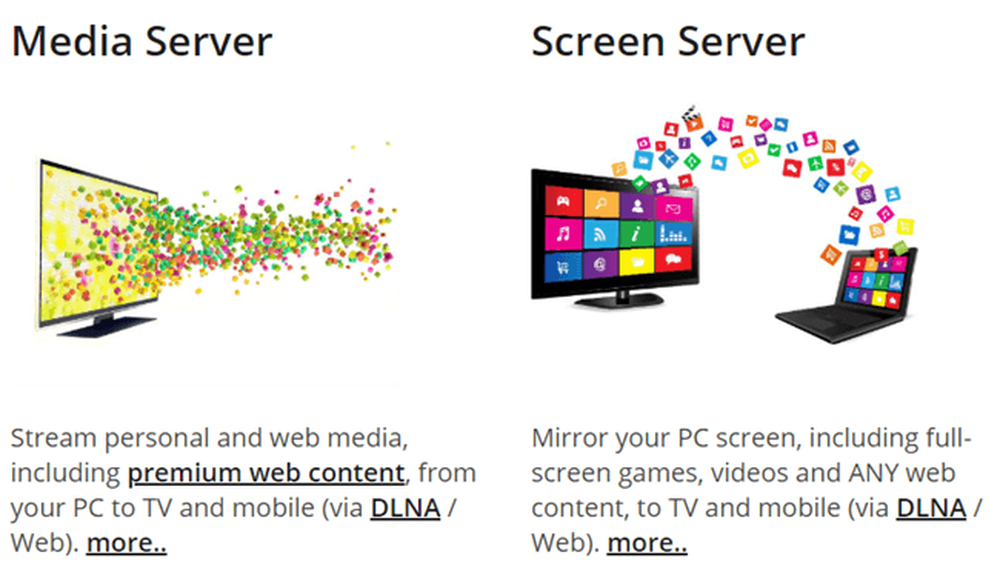
Poddźwiękowy
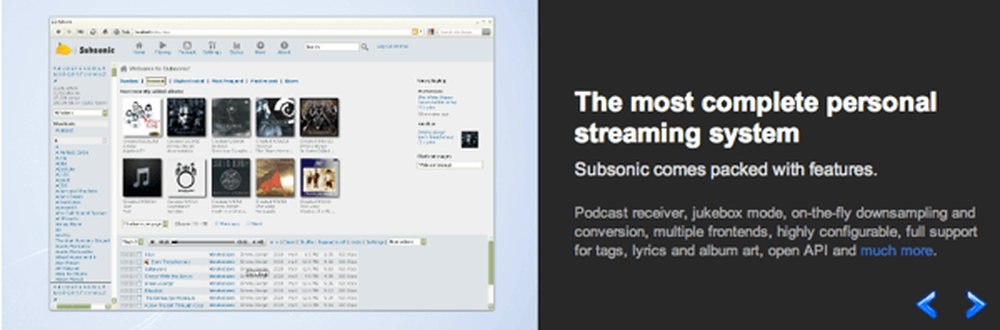
Dla audiofilów z ogromnymi kolekcjami muzycznymi Subsonic to najlepszy sposób na strumieniowe przesyłanie muzyki w każdym miejscu! Subsonic może automatycznie ponownie próbkować utwory przesyłane strumieniowo przez Internet do bitrate, który uniemożliwi przeskakiwanie lub zatrzymanie odtwarzania.
Wspaniałe w Subsonic jest to, że mają aplikacje na Androida, iOS, Windows Phone 7, Roku i wiele innych. Oprócz przesyłania strumieniowego muzyki może również przesyłać strumieniowo wideo. Jednak ten program najlepiej nadaje się do przesyłania muzyki.
Vlc media player
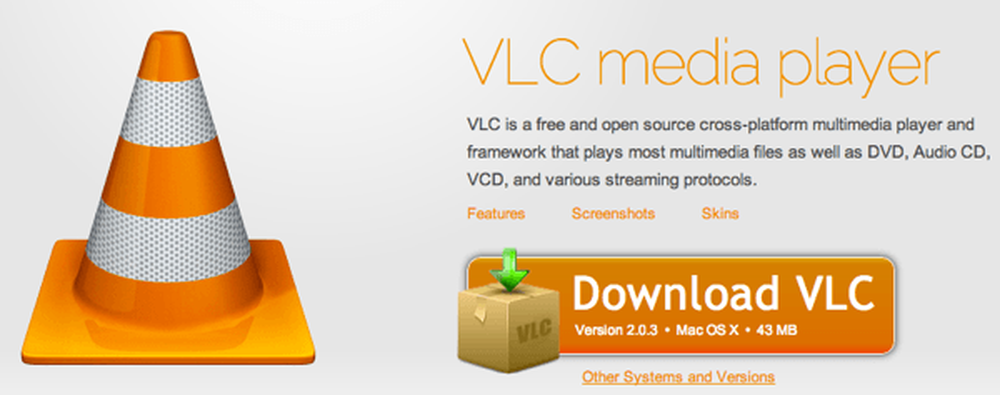
VLC Media Player nie tylko odtwarza niemal każdy plik muzyczny lub wideo, który możesz na niego rzucić, ale także umożliwia strumieniowe przesyłanie muzyki i filmów lokalnie przez sieć lub przez Internet! Naprawdę nigdy o tym nie wiedziałem, chociaż korzystam z programu od 5 lat!
Zapoznaj się z przewodnikiem „Porady” na temat konfigurowania przesyłania strumieniowego za pomocą VLC. To nie jest nic szczególnego, ale robi się to dobrze, a ponieważ większość ludzi już go zainstalowała, warto sprawdzić. Cieszyć się!




